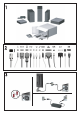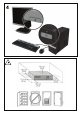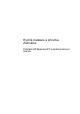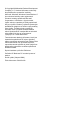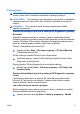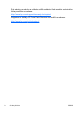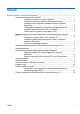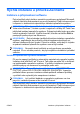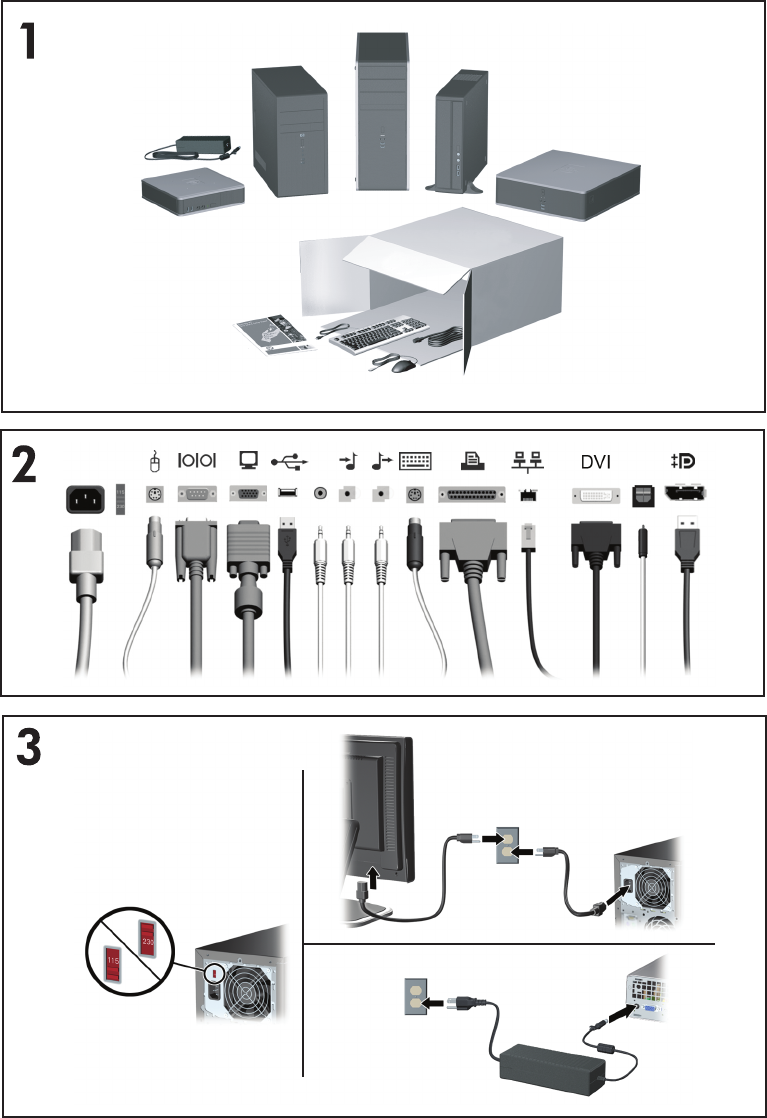Rychlá instalace a příručka Začínáme Počítače HP Business PC a osobní pracovní stanice
© Copyright 2009 Hewlett-Packard Development Company, L.P. Uvedené informace mohou být bez předchozího upozornění změněny. Microsoft, Windows, Windows Vista a Windows 7 jsou ochranné známky nebo registrované ochranné známky společnosti Microsoft Corporation v USA anebo v jiných zemích. Jediné záruky na produkty a služby společnosti HP jsou výslovně uvedeny v přesně vymezených prohlášeních týkajících se záruk na tyto produkty nebo služby.
O této příručce VAROVÁNÍ! Text vysázený tímto způsobem upozorňuje na nebezpečí zranění nebo úmrtí v důsledku nedodržení uvedených pokynů. Text vysázený tímto způsobem upozorňuje na nebezpečí poškození zařízení nebo ztrátu dat v důsledku nedodržení uvedených pokynů. UPOZORNĚNÍ: POZNÁMKA: Text vysázený tímto způsobem poskytuje důležité doplňkové informace.
Své nároky na záruku a můžete ověřit zadáním čísla modelu a sériového čísla produktu na adrese: http://www.hp.com/support/warranty-lookuptool Registraci u služby HP Care Pack Services lze ověřit na adrese: http://www.hp.
Obsah Rychlá instalace a příručka Začínáme .......................................................................... 1 Instalace a přizpůsobení softwaru .................................................................. 1 Instalace operačního systému Windows ...................................... 1 Stahování aktualizací systému Microsoft Windows ...................... 2 Instalace nebo aktualizace ovladačů zařízení (systémy Windows) ...........................................................................
vi CSWW
Rychlá instalace a příručka Začínáme Instalace a přizpůsobení softwaru Pokud počítač nebyl dodán s operačním systémem společnosti Microsoft, některé části této dokumentace se na něj nevztahují. Další informace jsou k dispozici v elektronické nápovědě po instalaci operačního systému. POZNÁMKA: Pokud se počítač dodává s uloženým systémem Windows Vista nebo Windows 7, budete vyzváni k registraci u služby HP Total Care ještě před instalací operačního systému.
Stahování aktualizací systému Microsoft Windows 1. Připojení k internetu nastavíte kliknutím na tlačítko Start > Internet Explorer. Dále postupujte podle návodu na obrazovce. 2. Po připojení k internetu klikněte na tlačítko Start. 3. Vyberte nabídku Všechny programy. 4. Klikněte na odkaz Windows Update. V systémech Windows Vista a Windows 7 se objeví obrazovka Windows Update. Klikněte na možnost zobrazit dostupné aktualizace a ujistěte se, že jsou nainstalované všechny kritické aktualizace.
Přizpůsobení zobrazení na monitoru (systémy Windows) Chcete-li, můžete vybrat nebo změnit model monitoru, obnovovací frekvence, rozlišení obrazovky, nastavení barev velikost písma a nastavení řízení spotřeby. Provedete to kliknutím pravým tlačítkem na plochu a výběrem příkazu Přizpůsobit v systému Windows Vista a Windows 7 nebo Vlastnosti v systému Windows XP. Další informace vyhledejte v dokumentaci k nástroji pro nastavení grafické karty nebo k monitoru.
Nastavení systému Red Hat Enterprise Linux (pouze pracovní stanice HP) Společnost HP nabízí sadu HP Installer Kit for Linux (HPIKL), která doplňuje distribuci Red Hat a umožňuje zákazníkům HP Linux přizpůsobit bitovou kopii systému. Sada HPIKL obsahuje disk HP driver CD (disk CD s ovladači HP) a ovladače zařízení pro úspěšné nastavení operačního systému Red Hat Enterprise Linux (RHEL). Disky HP Installer Kit for Linux CD jsou nyní k dispozici ke stažení na webu http://www.hp.
Nastavení distribuce Novell SLED (pouze pracovní stanice HP) Při nastavení distribuce SLED (SUSE Linux Enterprise Desktop) v systémech s předinstalovaným operačním systémem: 1. Spusťte pracovní stanici. 2. Spusťte modul Installation Settings (Nastavení instalace) a zadejte heslo, síť, grafiku, čas, nastavení klávesnice a konfiguraci nástroje Novell Customer Center pro danou pracovní stanici.
diagnostických testů a výsledků testů. Informace uvedené na jednotlivých obrazovkách tohoto nástroje lze uložit jako soubor HTML a uchovávat na disketě nebo na paměťovém zařízení USB. Nástroj HP Vision Diagnostics můžete použít ke zjištění, zda jsou všechna zařízení připojená k počítači správně rozpoznána systémem a zda pracují správně. Spuštění testů není povinné, ale doporučuje se po instalaci nového zařízení.
5. Ve spouštěcí nabídce vyberte buď nástroj HP Vision Diagnostics, chcete-li testovat různé hardwarové součásti počítače, nebo nástroj HP Memory Test určený pouze k testování paměti. POZNÁMKA: HP Memory Test je komplexní nástroj pro testování paměti, který se spouští jako samostatná aplikace mimo nástroj HP Vision Diagnostics. 6. Pokud jste vybrali položku HP Vision Diagnostics, vyberte vhodný jazyk a klikněte na tlačítko Continue (Pokračovat). 7.
V závislosti na operačním systému se po stisknutí vypínače napájení počítač může namísto automatického vypnutí přepnout do úsporného režimu s nízkou spotřebou energie. To umožňuje úsporu energie bez ukončení softwarových aplikací. Později lze počítač okamžitě používat bez nutnosti restartování operačního systému a bez ztráty dat. UPOZORNĚNÍ: Ručním vypnutím počítače dojde ke ztrátě všech neuložených dat.
Než se obrátíte na technickou podporu VAROVÁNÍ! Pokud je počítač připojen ke zdroji střídavého proudu, je systémová deska neustále pod napětím. Riziko úrazu elektrickým proudem nebo popálením snížíte, odpojíte-li napájecí kabel od elektrické sítě a vyčkáte, než vnitřní součásti systému vychladnou. Pokud máte potíže s počítačem, pokuste se dříve, než se obrátíte na technickou podporu, problém přesně specifikovat pomocí níže uvedených postupů. ● Spusťte diagnostický nástroj.
● Další obecné rady najdete v této příručce v části Užitečné rady na stránce 10. ● Podrobnější informace naleznete v příručce Maintenance and Service Guide (k dispozici pouze v angličtině). Problémy lze řešit online pomocí služby HP Instant Support Professional Edition, která umožňuje diagnostikovat závady, které můžete odstranit sami. Potřebujete-li kontaktovat službu podpory HP, použijte funkci online chatu služby HP Instant Support Professional Edition.
CSWW ● Zkontrolujte, zda je počítač zapnutý a zda svítí zelený indikátor napájení. ● Zkontrolujte, zda je monitor zapnutý a zda svítí zelený indikátor napájení. ● Zkontrolujte, zda indikátor napájení na čelním panelu počítače bliká. Tyto blikající indikátory představují chybové kódy usnadňující diagnostiku potíží. Podrobné informace naleznete v příručce Maintenance and Service Guide (k dispozici pouze v angličtině). ● Pokud je obrazovka monitoru tmavá, zvyšte její jas a kontrast.
těchto portů, nebude pracovat. Výchozí zdroj VGA můžete vybrat pomocí nástroje Computer Setup. Pokud je počítač připojen ke zdroji střídavého napětí, je systémová deska neustále pod proudem. Před otevřením krytu počítače je proto nutné odpojit počítač od zdroje. Tím zabráníte poškození systémové desky nebo jiných součástí.
Použití, aktualizace a údržba počítače (systém Windows 7) Počítače se systémem Windows 7 poskytují centrální místo, ze kterého lze snadno spravovat počítač a provádět následující úkoly: ● Zobrazit nebo změnit název počítače a další systémová nastavení ● Přidat nové zařízení či tiskárnu a změnit jiná systémová nastavení ● Získat nápovědu a podporu pro váš konkrétní model ● Nainstalovat podpůrný software společnosti HP ● Zakoupit spotřební materiál a příslušenství pro váš počítač Chcete-li použít ce